
データを読み込む
サーバー/SDカードに保存した各種データを読み込むことができます。
 読み込んだデータについて
読み込んだデータについて
本アプリで読み込んだデータは、それぞれのデータに対応した各種アプリで利用できます。データ利用時の表示、動作、操作方法などは、各種アプリの提供者にお問い合わせください。
 データ読み込み時のご注意
データ読み込み時のご注意
読み込めない場合について
読み込むデータによっては、正常に読み込めない場合があります。また、読み込んだデータの一部が破棄、または変更されることがあります。
また、データの内容は追加で読み込まれます。完全に一致しているデータは重複して追加されません。
画像、音楽、動画の読み込みについて
画像、音楽、動画のデータは、SDカードに読み込まれます。
サーバーから読み込む
- ホーム画面で
 (ツール)
(ツール)  (あんしんバックアップ)
(あんしんバックアップ)
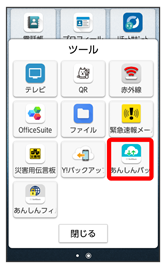
- 確認画面が表示されたときは、画面の指示に従って操作してください。
- データの読み込み(復元)
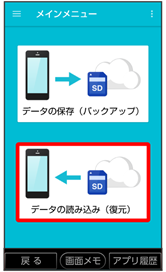
- サーバー
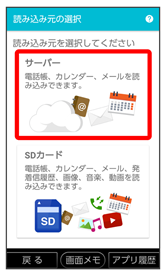
- 認証画面が表示されたときは、電話番号とパスワードを入力してログインをタップし、同意するをタップしてください。
- 読み込みたいデータをタップ(
 表示)
表示)
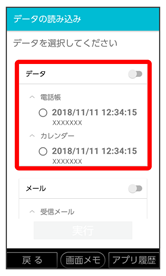
- データをタップするたびに、選択(
 )/解除(
)/解除( )が切り替わります。
)が切り替わります。
- 実行
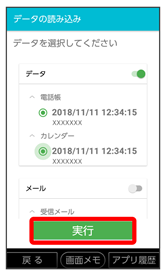
読み込みが開始されます。
- OK
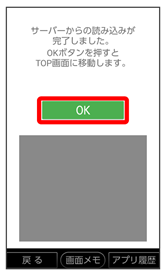
データが読み込まれます。
SDカードから読み込む
- ホーム画面で
 (ツール)
(ツール)  (あんしんバックアップ)
(あんしんバックアップ)
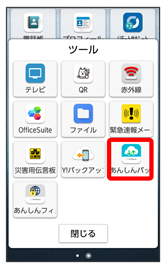
- 確認画面が表示されたときは、画面の指示に従って操作してください。
- データの読み込み(復元)
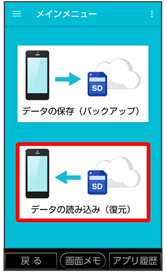
- SDカード
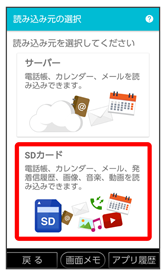
- 読み込みたいデータをタップ(
 表示)
表示)
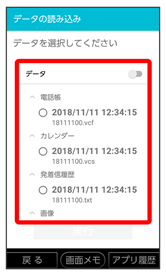
- データをタップするたびに、選択(
 )/解除(
)/解除( )が切り替わります。
)が切り替わります。
- 実行
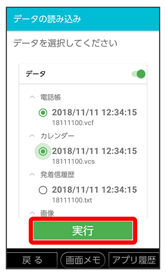
読み込みが開始されます。
- Google アカウントの選択画面が表示されたときは、対象のアカウントをタップして、OKをタップしてください。
- OK
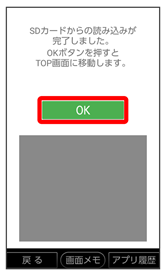
データが読み込まれます。